O Hulu, lançado em 2007, é um serviço de streaming digital bastante popular. Em 2017, a The Walt Disney Company adquiriu a plataforma, expandindo significativamente seu alcance no mercado. O conteúdo do Hulu abrange uma ampla variedade de opções, incluindo canais de TV ao vivo e sob demanda, filmes e séries. Se você está considerando ajustar seu plano de assinatura do Hulu, mas não sabe como proceder, este guia completo o ajudará a entender o processo de gerenciamento de sua conta.
Gerenciando sua Conta Hulu: Um Guia Prático
O Hulu, devido a restrições de licenciamento, opera atualmente apenas nos Estados Unidos, Japão e Porto Rico. A plataforma oferece diversas opções de planos:
- Hulu (plano básico): A partir de US$ 6,99/mês
- Hulu sem anúncios: US$ 12,99/mês
- Hulu + Disney+ + ESPN+: US$ 69,99/mês
- Hulu sem anúncios + Disney+ + ESPN+: US$ 75,99/mês
Adicionalmente, existem complementos como HBO Max e Cinemax, disponíveis a partir de US$ 10,99/mês.
O gerenciamento da sua conta Hulu pode ser feito diretamente na sua tela de perfil. Continue lendo para um detalhamento passo a passo de como realizar esse processo.
Como Acessar sua Conta Hulu
Se você acabou de assinar o Hulu e está se perguntando como acessar sua conta, siga estas instruções:
1. Acesse o site do Hulu em seu navegador.
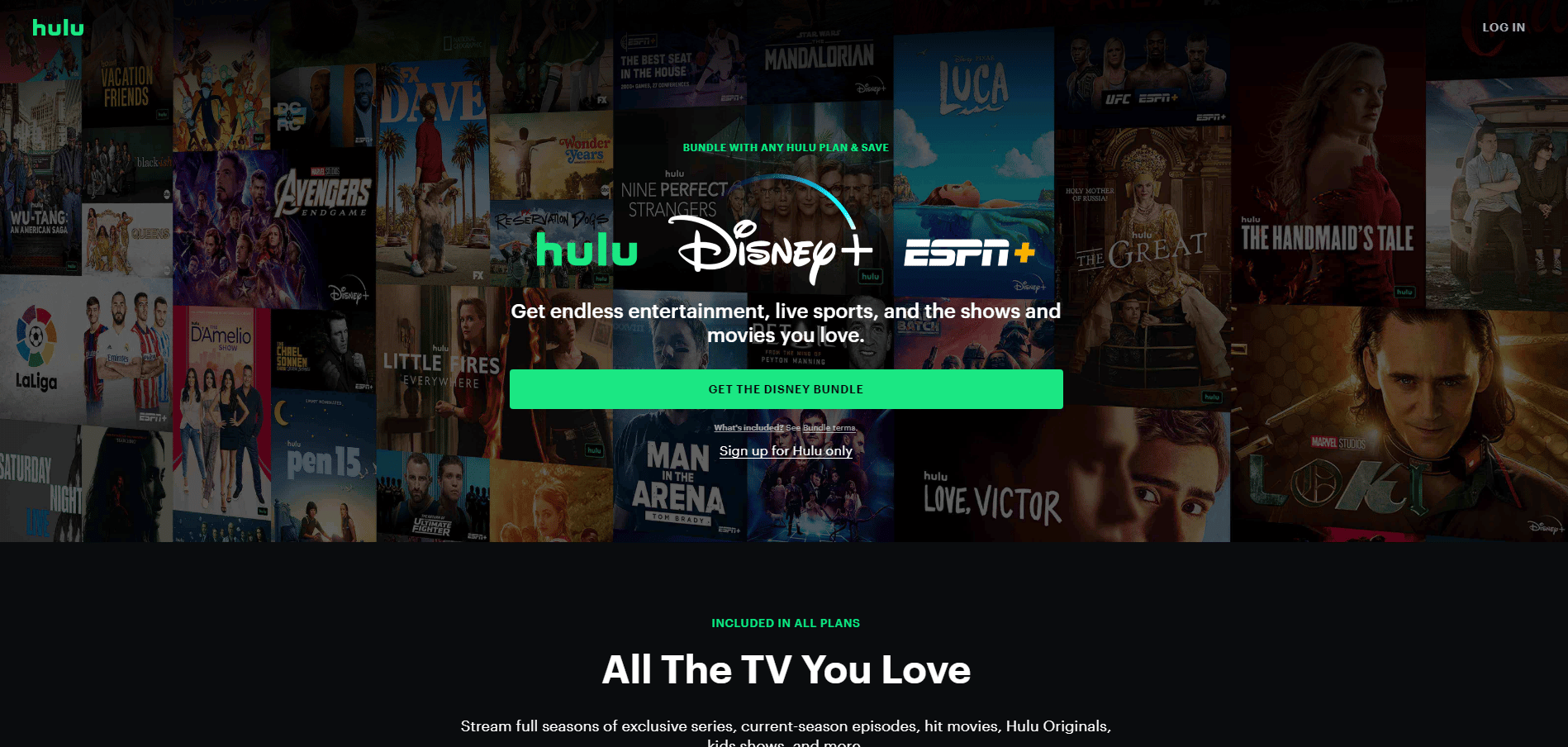
2. Localize e clique em “LOG IN” no canto superior direito da página.
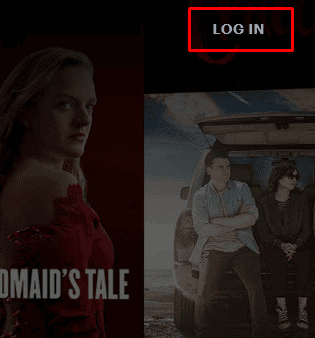
3. Insira seu endereço de e-mail e a senha associada à sua conta Hulu.

4. Clique novamente em “LOG IN” para entrar na sua conta.
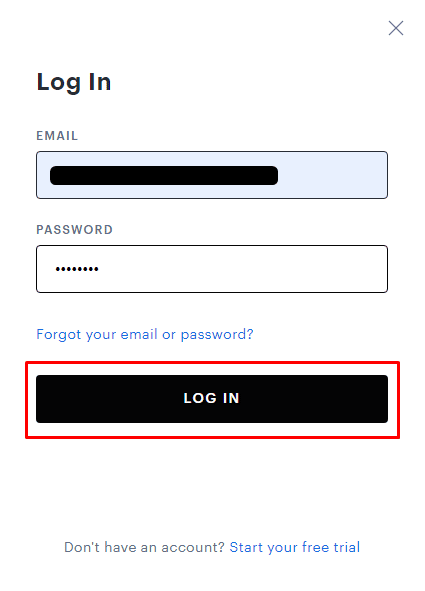
Gerenciando sua Conta Hulu na TV
A praticidade é um dos grandes diferenciais do Hulu, permitindo que você gerencie sua conta diretamente pela sua TV, sem a necessidade de usar um aplicativo ou computador. Veja como:
1. Abra o aplicativo Hulu na sua TV e selecione “Login” na tela inicial.
2. Escolha “Login neste dispositivo”.
3. Insira suas credenciais de conta Hulu e confirme o login.
4. Selecione o ícone de “Perfil” (geralmente no canto superior da tela).
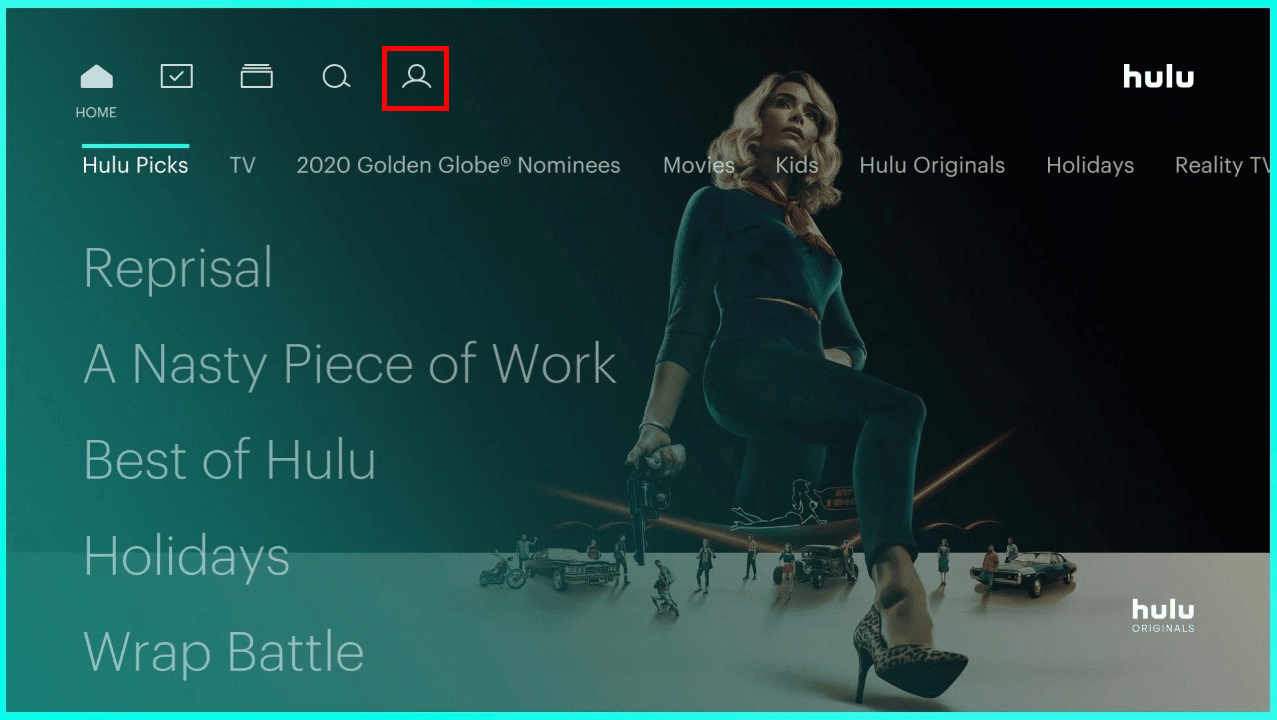
5. Selecione a opção “Conta”.
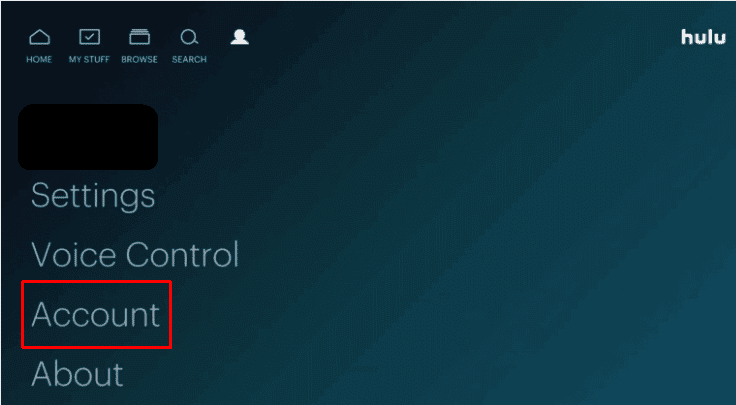
6. Nesta seção, você poderá visualizar todas as suas contas vinculadas e suas configurações.
Gerenciando Perfis do Hulu na TV
O Hulu oferece a flexibilidade de ser usado em diversas plataformas como TV, smartphone e computador. Você pode gerenciar seus perfis diretamente no aplicativo da TV. Veja como:
1. Acesse o aplicativo Hulu na sua TV e selecione o ícone de “Perfil”.
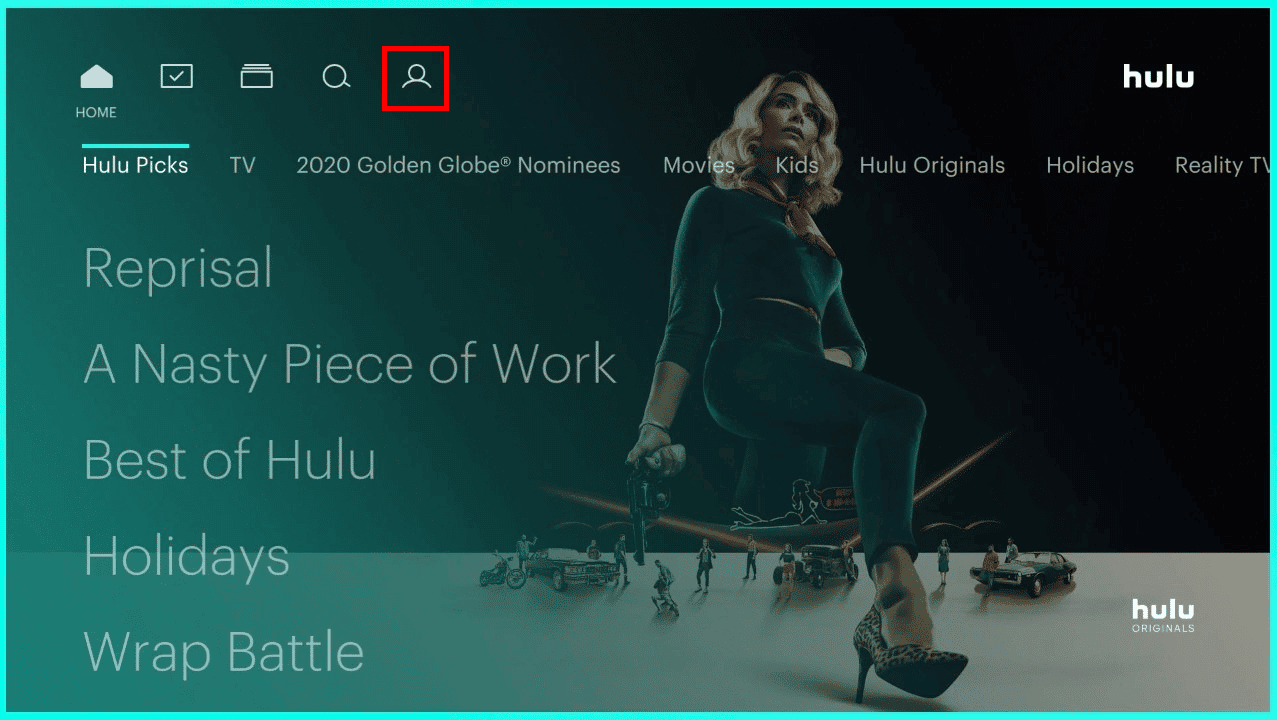
2. Selecione a opção “Perfis” para ver todos os perfis em uso.
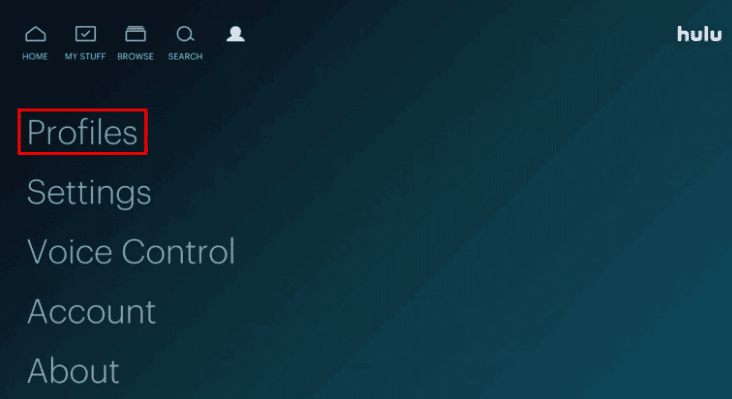
3A. Para adicionar um novo perfil, clique em “+ Novo perfil”, preencha os detalhes solicitados e selecione “Criar perfil”.
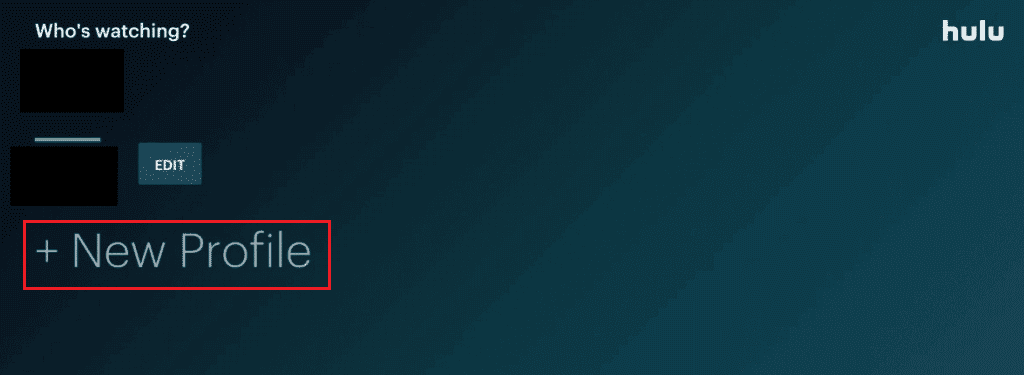
3B. Para editar um perfil existente, selecione “Editar” ao lado do perfil desejado.
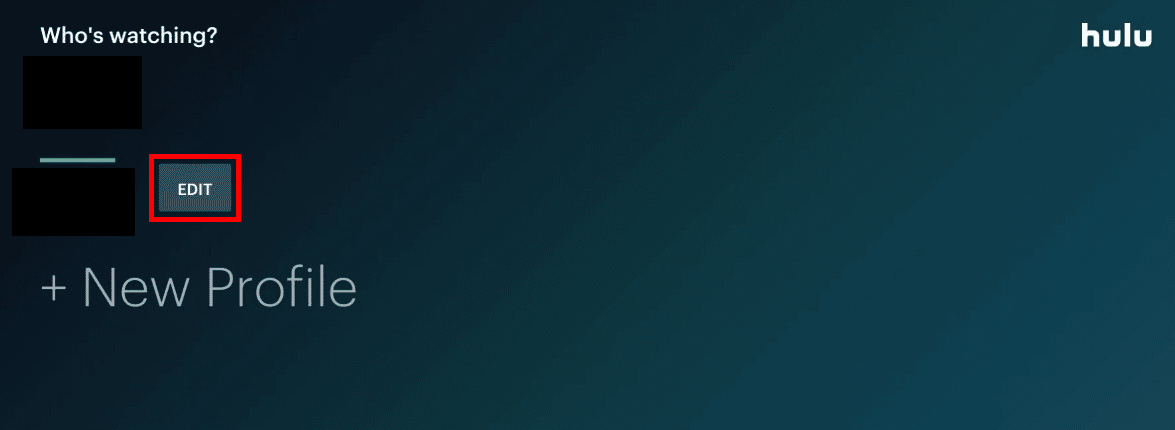
4. Edite os campos desejados e confirme as alterações clicando em “SALVAR ALTERAÇÕES”.
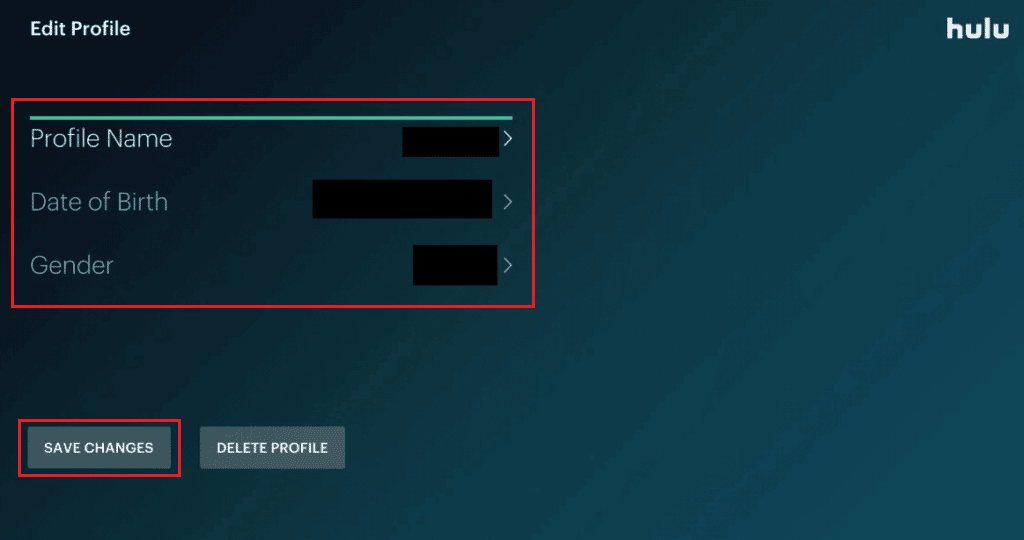
Gerenciando sua Conta Hulu no Aplicativo Móvel
A flexibilidade do Hulu se estende aos dispositivos móveis. Você pode gerenciar sua conta de forma prática tanto em smartphones Android quanto iOS. Siga estas etapas:
Nota: As instruções a seguir aplicam-se tanto para dispositivos Android quanto iOS.
1. Abra o aplicativo Hulu e faça login com suas credenciais.
2. No canto inferior direito, toque na opção “CONTA”.

3. Toque no nome do seu perfil para expandir as opções.
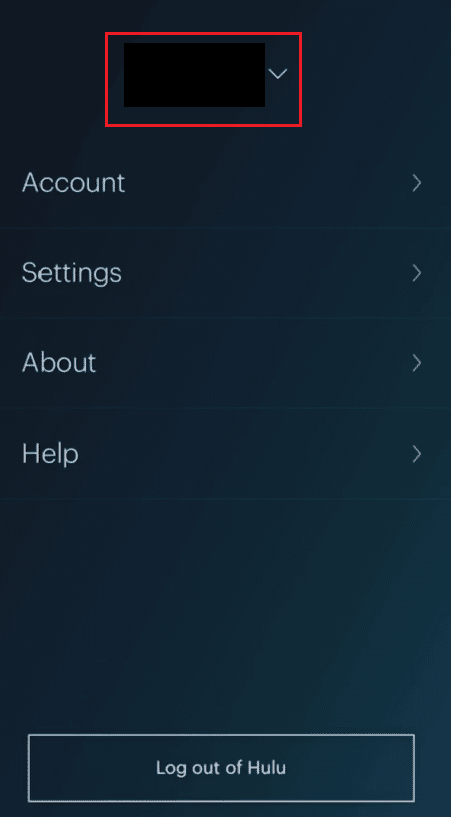
4A. Para alterar informações, toque em “Editar”.

4B. Para criar um novo perfil, toque em “+ Novo perfil” na tela “TROCAR PERFIL”.
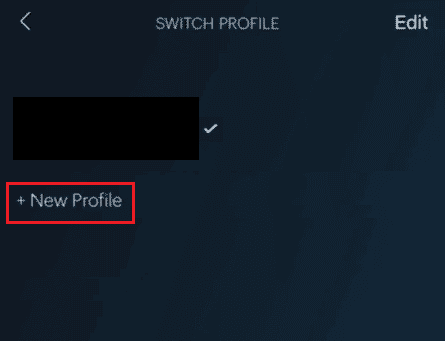
5. Insira as informações necessárias e toque em “Criar perfil”.
Editando seu Perfil Hulu no iOS
Para editar seu perfil Hulu usando o aplicativo em um dispositivo iOS, siga este guia:
1. Abra o aplicativo Hulu e toque em “CONTA” no canto inferior direito.
2. Toque no nome do perfil e depois em “Editar”.

3. Selecione o perfil que deseja editar.
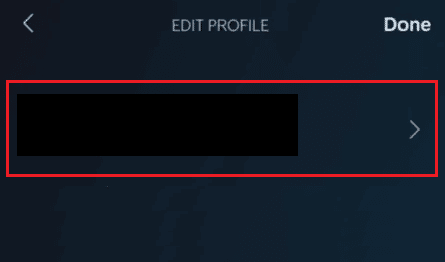
4. Faça as modificações necessárias e toque em “Salvar alterações”.
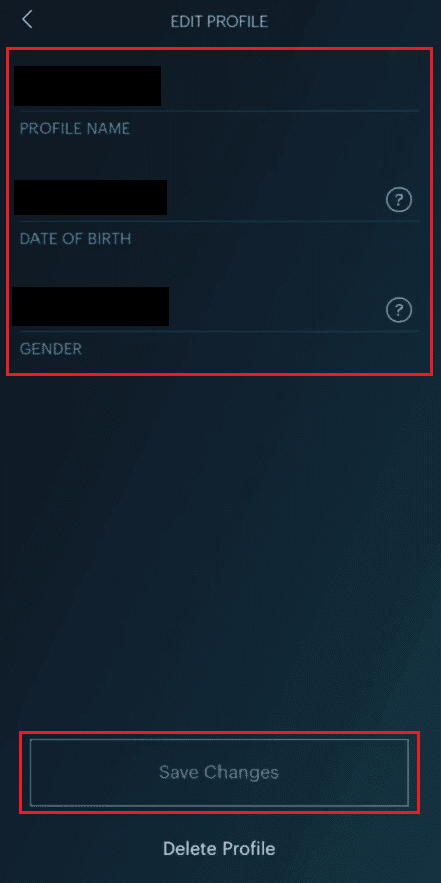
Possíveis Obstáculos no Gerenciamento do seu Plano Hulu
Existem algumas razões pelas quais você pode encontrar dificuldades ao tentar gerenciar seu plano Hulu:
- O aplicativo móvel do Hulu atualmente não permite a modificação de planos.
- Se sua assinatura é feita por meio de terceiros, talvez não seja possível atualizar seu plano diretamente no site do Hulu. Nesses casos, pode ser necessário cancelar a assinatura com o terceiro e assinar novamente diretamente com o Hulu.
Gerenciando Usuários no Hulu
Se você precisa alternar entre perfis ou editá-los no seu smartphone, siga este guia para gerenciar usuários na sua conta Hulu:
1. Abra o aplicativo Hulu em seu dispositivo Android/iOS.
2. Toque no ícone “CONTA” no canto inferior direito.
3. Toque no nome do seu perfil para expandir.
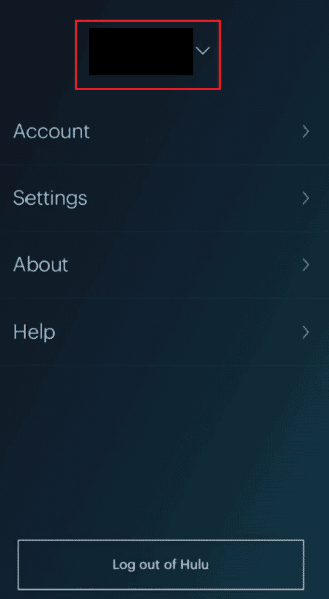
4. Selecione o perfil desejado para trocar o perfil atual.
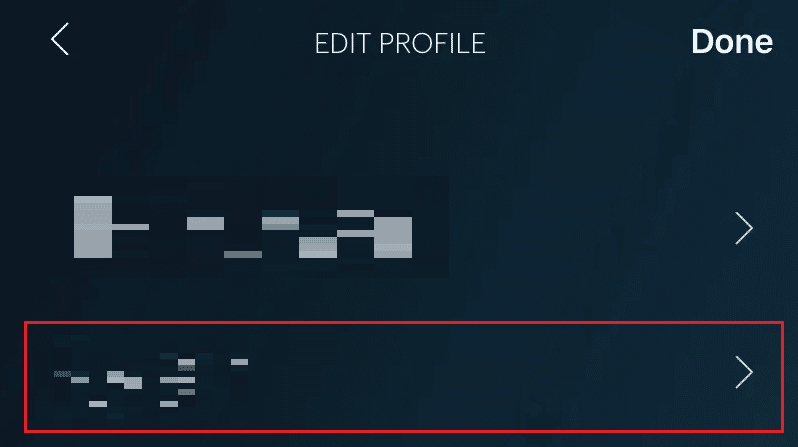
Alterando Planos no Hulu
A mudança de planos no Hulu é permitida apenas para assinantes diretos do serviço, por meio do site do Hulu. Caso sua assinatura seja por um aplicativo ou site de terceiros, a alteração deverá ser feita por meio dessa plataforma. Para assinantes diretos, veja como alterar seu plano no site do Hulu:
1. Acesse a sua Página da conta Hulu em um navegador.
2. Clique no nome do perfil > “Conta” no canto superior direito.
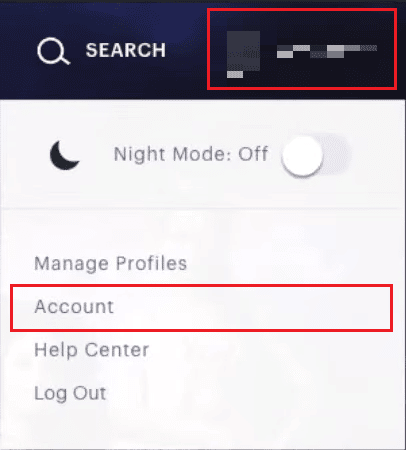
3. Clique em “GERENCIAR PLANO”. Seu plano atual estará destacado em verde.
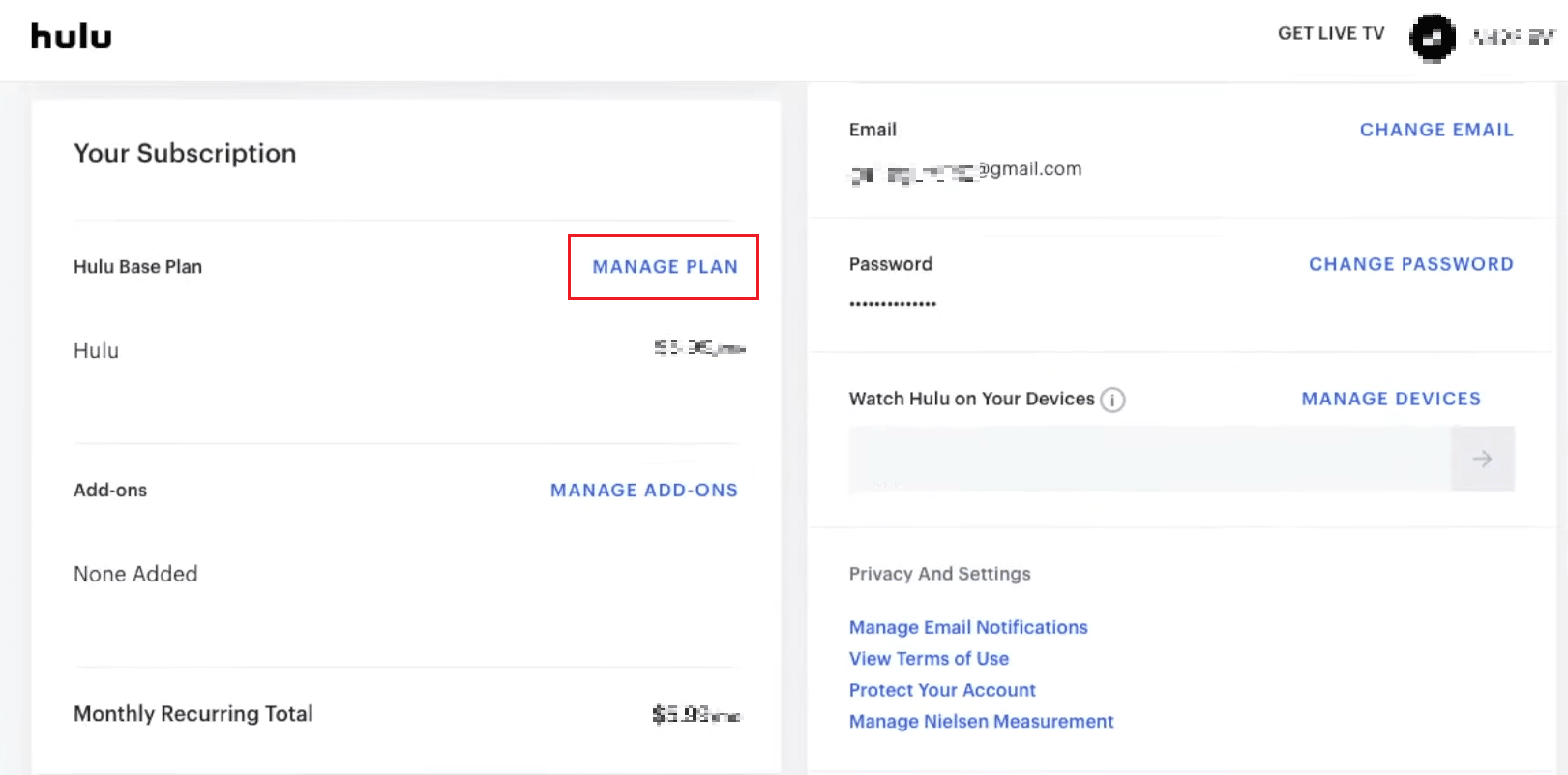
4. Ative ou desative o plano desejado.
5. Para confirmar, clique em “REVISAR ALTERAÇÕES”.
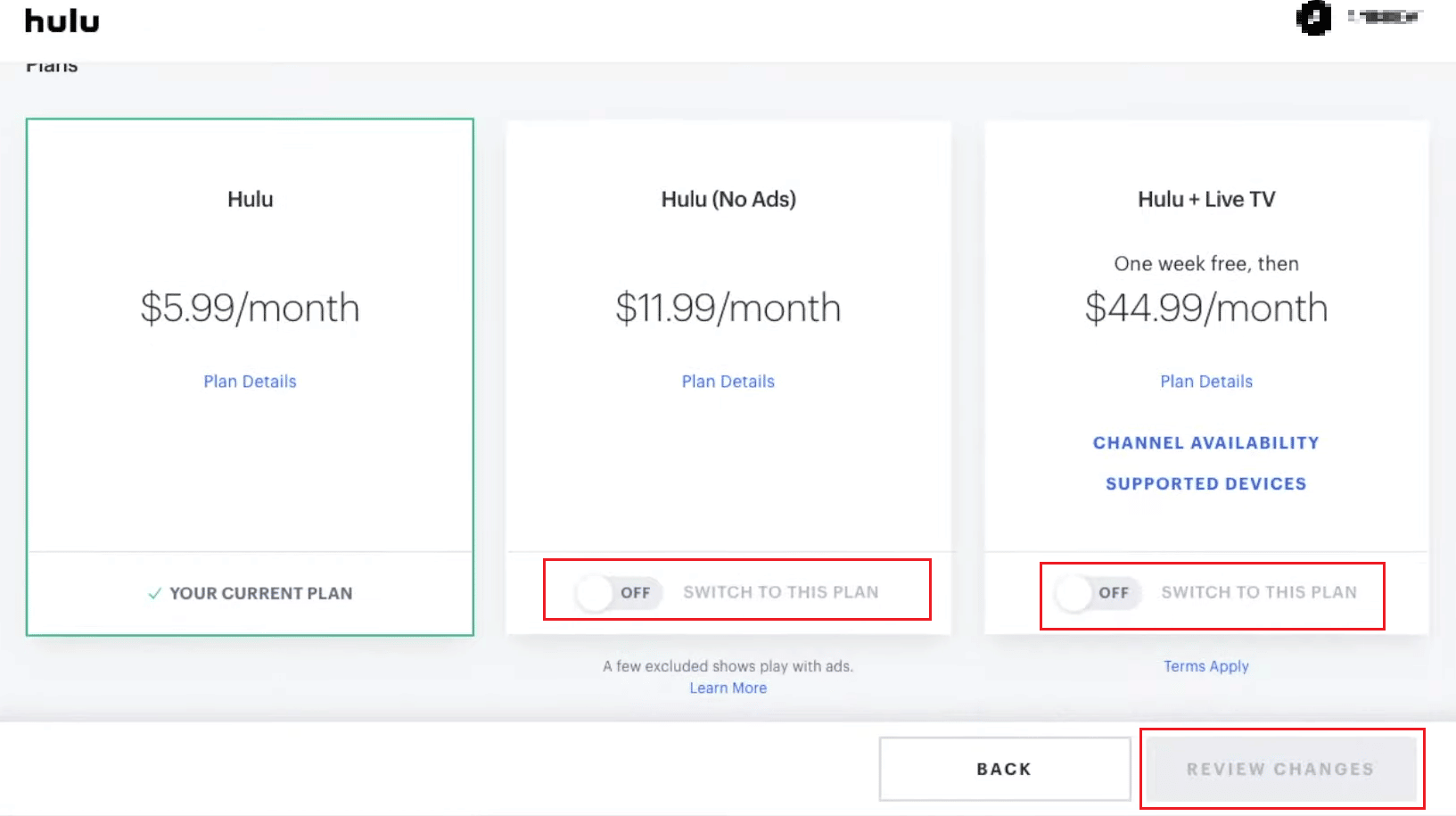
***
Esperamos que este guia detalhado tenha sido útil e que agora você se sinta mais confiante para gerenciar sua conta Hulu em sua Smart TV, celular ou computador. Para dúvidas ou sugestões, use a seção de comentários abaixo. Não se esqueça de nos contar qual tema você gostaria de ver em nosso próximo artigo.